Mengatasi kinerja lambat atau berat pada Google Chrome dapat menjadi masalah yang mengganggu saat browsing.
Berikut beberapa metode sederhana yang dapat Anda terapkan untuk membuat peramban ini lebih ringan dan responsif.
Metode ini tidak memerlukan keahlian khusus dan dapat diuji coba sendiri:
1. Aktifkan Prefetch
Aktifkan opsi Prefetch untuk memungkinkan prediksi tindakan jaringan dan mempercepat pencarian halaman web. Caranya adalah:
- Buka Google Chrome.
- Klik sudut kanan atas layar atau ketik "chrome://settings/".
- Pilih "Privasi dan keamanan".
- Buka "Cookie dan data situs lainnya".
- Aktifkan "Halaman Pramuat untuk penelusuran dan penelusuran yang lebih cepat."
2. Gunakan tema default
Kembali ke tema default pada Google Chrome untuk mengurangi penggunaan RAM yang berlebihan. Langkah-langkahnya:
- Ketik "chrome://settings/" di alamat.
- Jika opsi "Reset to default theme" tidak dalam warna abu-abu, klik untuk kembali ke tema Default.
3. Hapus data cache
Rutin membersihkan data cache pada perangkat keras Anda untuk meningkatkan kinerja Google Chrome.
Data cache yang menumpuk dapat membuat Chrome lambat. Lakukan pembersihan secara berkala, setidaknya seminggu sekali.
4. Hapus ekstensi yang tidak diperlukan
Beberapa ekstensi di Chrome dapat memperlambat peramban. Cek ekstensi yang terpasang di "chrome://extensions/" dan nonaktifkan yang tidak diperlukan.
Hapus ekstensi yang tidak Anda gunakan dengan mengklik "Hapus" pada kolom yang tersedia.
5. Jalankan pembersih Chrome
Pengguna Windows dapat menggunakan alat seperti Software Removal Tool dari Google untuk mendeteksi dan menghapus perangkat lunak berbahaya yang dapat mempengaruhi kinerja Chrome.
6. Perbarui sistem Chrome
Pastikan Anda selalu menjaga Chrome Anda diperbarui ke versi terbaru untuk mendapatkan perbaikan dan optimalisasi kinerja.
Chrome biasanya akan memperbarui dirinya secara otomatis, namun Anda juga dapat memeriksa pembaruan dengan mengunjungi "chrome://help/".
7. Tutup tab yang tidak digunakan
Terlalu banyak tab yang terbuka dapat membuat Chrome bekerja lambat. Tutup tab yang tidak digunakan untuk mempercepat kinerja.
Anda dapat menggunakan pintasan keyboard, seperti Ctrl+W di Windows atau Command+W di Mac, untuk menutup tab dengan cepat.
Dengan mengikuti langkah-langkah ini, Anda dapat mengoptimalkan Google Chrome dan membuatnya lebih responsif saat digunakan.
KOMENTAR
Latest Comment